![Image[1]-BetterLinks v2.1.1 a été publié, corrigeant plus de bugs - Photon Flux | Service de réparation professionnel de WordPress, dans le monde entier, réponse rapide !](http://gqxi.cn/wp-content/uploads/2024/09/20241108173831145-image.png)
Dernière v2.1.1
- réparéErreur fatale - Problème d'erreur de type non résolue (Uncaught TypeError)
- Quelques améliorations et corrections de bugs mineurs
Revue de la v2.1.0, utilisant BetterLinks pour le suivi des paramètres
BetterLinksAprès avoir introduitSuivi des paramètresFonctionnalité con?ue pour simplifier la gestion du suivi des liens. Cette fonctionnalité simplifie le processus de transfert de liens et permet de suivre les actions sur les liens partagés en fonction de paramètres déterminés sur le lien.
Comment démarrer le suivi des paramètres sur BetterLinks
Avant de commencer à utiliser la fonction de suivi des paramètres, vous devez collecter les liens à transférer et à suivre. Ces liens peuvent être des liens vers vos membres, des informations tarifaires ou tout autre contenu que vous souhaitez partager avec votre public et suivre son comportement.
prenez noteLe suivi des paramètres est une fonctionnalité PRO de BetterLinks. Veuillez vous assurer que vous avez installé et activé l'option BetterLinks. Cette fonction est disponible à partir de la page BetterLinks PRO Les versions 2.1 et supérieures sont désormais disponibles.
étape 1 : Activer le suivi des paramètres
Allez dans Paramètres et sélectionnez "Options avancées"Cliquez ensuite sur"Suivi".Et faites défiler vers le bas jusqu'à "Suivi des paramètres"Options.
Cependant, si vous souhaitez obtenir les paramètres UTM et URL cible dans l'analyse détaillée, il vous suffit de cocher toutes les cases du même onglet, y compris "Paramètres de l'URL cible"et" Paramètres UTM".
étape 2 : Ajouter des paramètres au lien
La fonction de suivi des paramètres peut être utilisée pour les liens vers votre blog, les réseaux sociaux et toute autre source où vous souhaitez distribuer et suivre les liens. Ici, nous utilisons des liens d'affiliation sur notre blog.
Par exemple, le lien que nous utilisons ici est le suivant :http://better.links/go/affiliate-link. Nous créons un lien vers le blog à l'aide de paramètres prédéterminés.
Il est possible d'ajouter des paramètres après le lien préféré et de poursuivre le partage, par exemple :
http://better.links/go/affiliate-link ? /ref=Blog(selon vos préférences)
http://better.links/go/affiliate-link ? /ref=FB
http://better.links/go/affiliate-link ? /ref=Youtube
Cependant, le lien peut être partagé sur les médias sociaux ou sur tout autre groupe selon les paramètres assignés avec le lien.
étape 3 : Accéder à la page Analytics pour afficher les détails du suivi
Après avoir partagé l'URL, renvoyez"Réglages"et cliquez sur"Taux de rafra?chissement" ;Le taux de rafra?chissement est automatiquement de 1 heure.
Lorsque l'actualisation est terminée, cliquez sur"Analyse".Faites défiler vers le bas jusqu'aux options de lien et sélectionnez"Informations détaillées"Options. Vous obtiendrez ici toutes les informations relatives à la trace des paramètres, tels que les paramètres de transfert, les paramètres de l'URL de destination et les paramètres UTM.
Lien vers cet article :http://gqxi.cn/fr/2865L'article est protégé par le droit d'auteur et doit être reproduit avec mention.




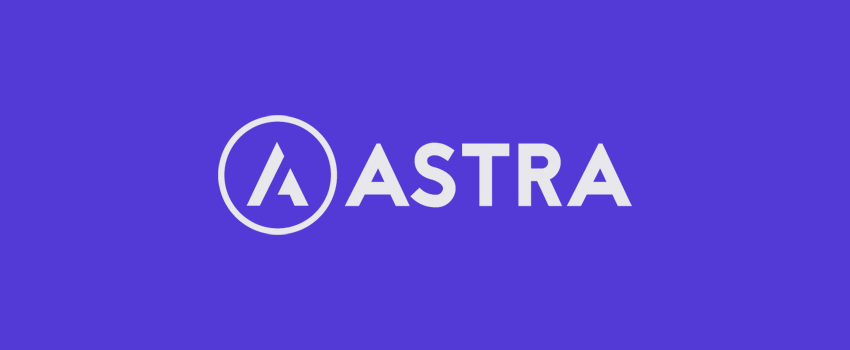


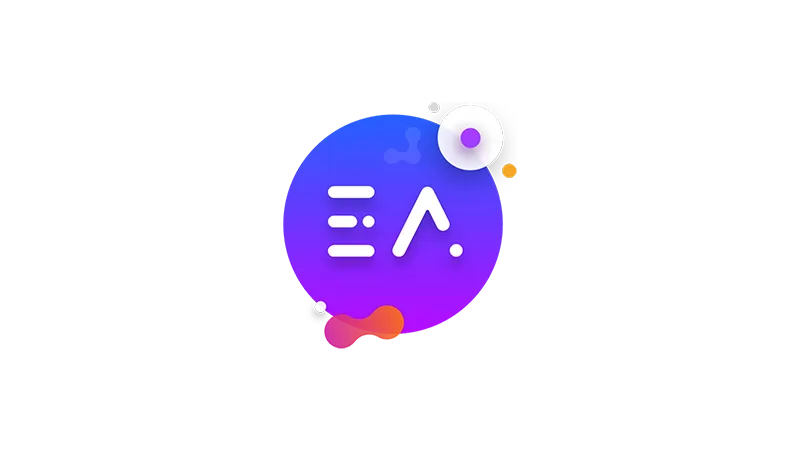

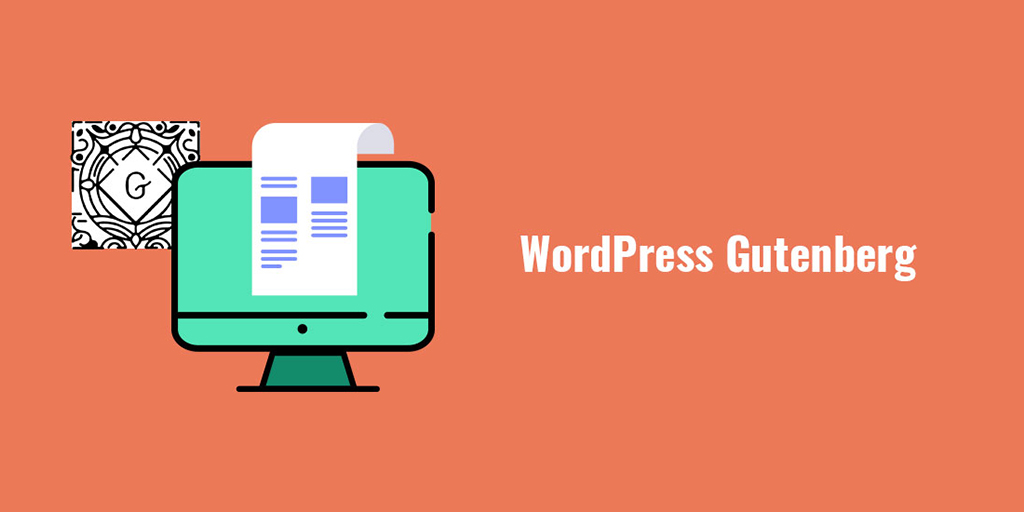






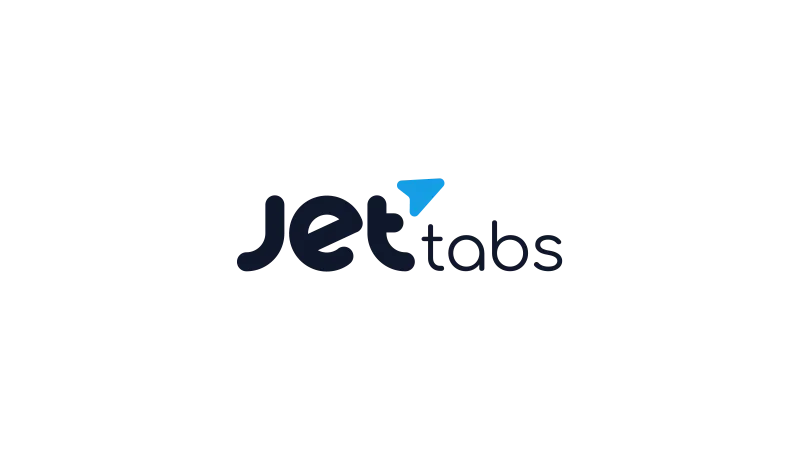





![Emoji[jingya]-Photonflux.com | Service professionnel de réparation de WordPress, dans le monde entier, réponse rapide](http://gqxi.cn/wp-content/themes/zibll/img/smilies/jingya.gif)






Pas de commentaires